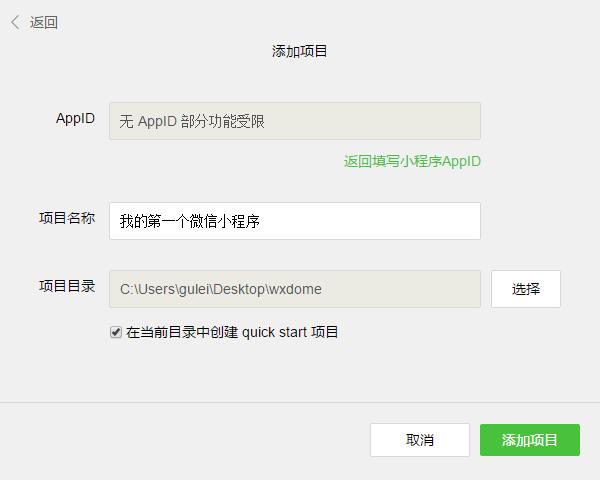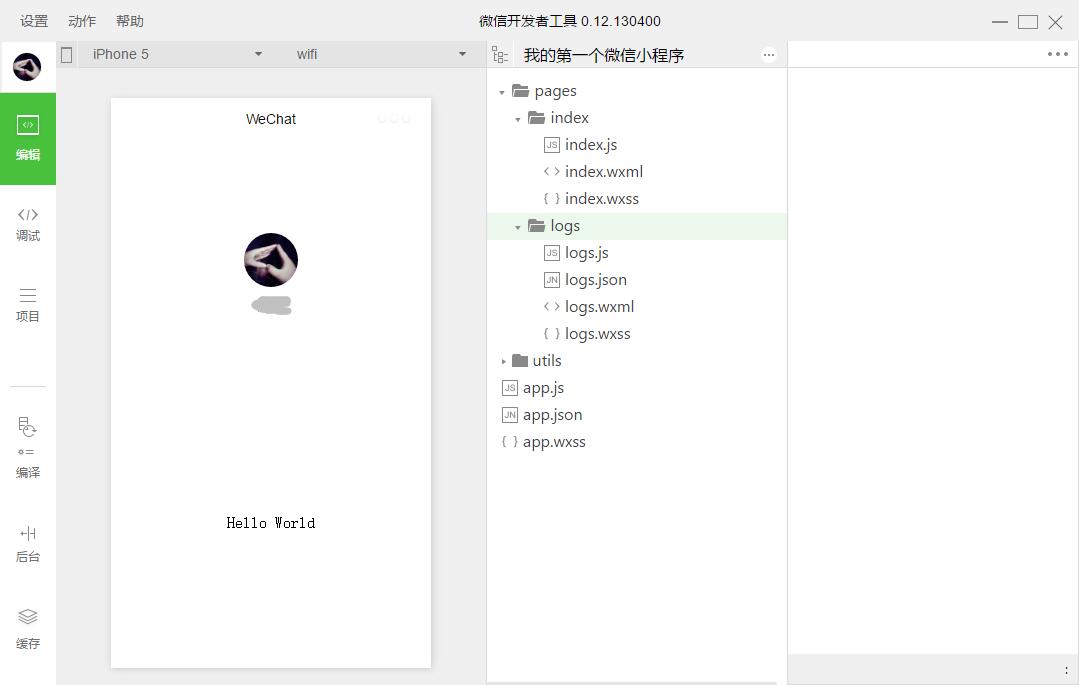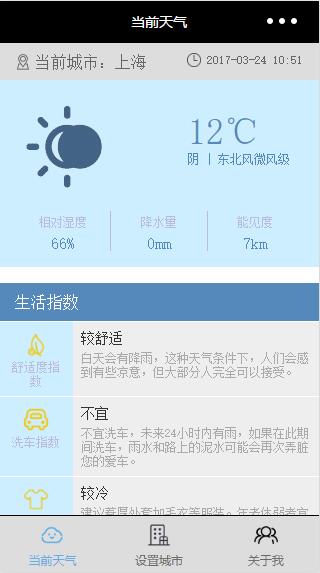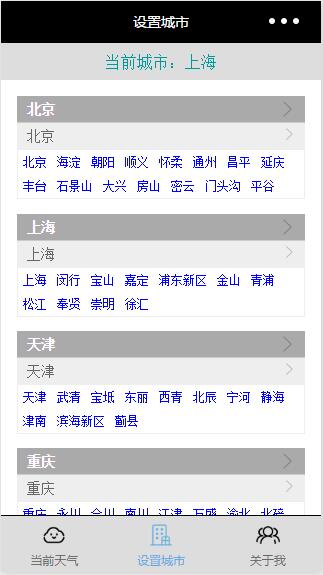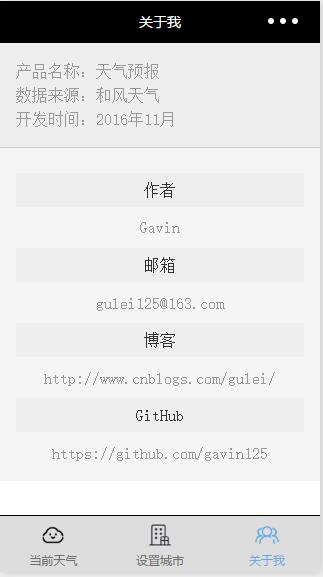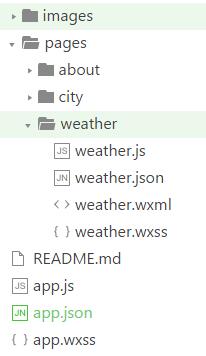|
作者:Gavin_雷,來自原文地址
微信小程序已經火了一段時間了,之前一直也在關注,就這半年的發展來看,相對原生APP大部分公司還是不愿意將主營業務放到微信平臺上,以免受制于騰訊,不過就小程序的應用場景(用完即走和二維碼分發等)還是很值得我們學習的,技術上面如果了解React的話,會發現他們在組件化上面有很多雷同之處。說白了,小程序就是基于微信平臺的H5輕應用,微信將系統底層功能(設備、位置、媒體、文件等)和微信自身功能(登錄、支付、分享等)封裝成相應API供小程序調用。
自己根據官方文檔寫過一個DOME,借助和風天氣開放API接口,實現天氣預報,僅供學習交流使用,謝謝~
一、小程序基本概念
1、開發工具:為了配合小程序開發,微信專門配備了自己的開發工具,自行選擇對應版本安裝。
2、創建項目應用:安裝完成后,打開并掃碼登錄。小程序發布需要企業級的認證公眾號,所以個人訂閱號是不能發布的。所以我這里選擇無AppID,創建項目選擇一個本地空文件夾,勾選創建quick start 項目生成一個demo。
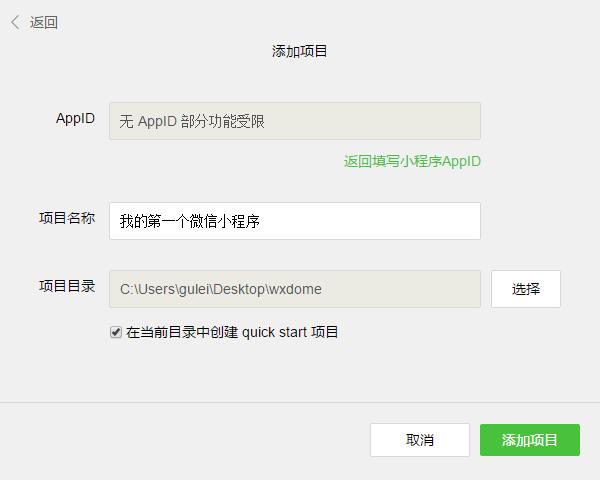
3、編寫小程序:demo初始化并包含了一些簡單的代碼文件,其中app.js、app.json、app.wxss 這三個是必不可少的,小程序會讀取這些文件初始化實例。
app.js是小程序的初始化腳本,可以在這個文件中監聽小程序的生命周期,申請全局變量和調用API等
app.json是對小程序的全局配置,pages設置頁面路徑組成(默認第一條為首頁),window設置默認頁面的窗口表現等
app.wxss 是整個小程序的公共樣式表。類似網站開發中的common.css
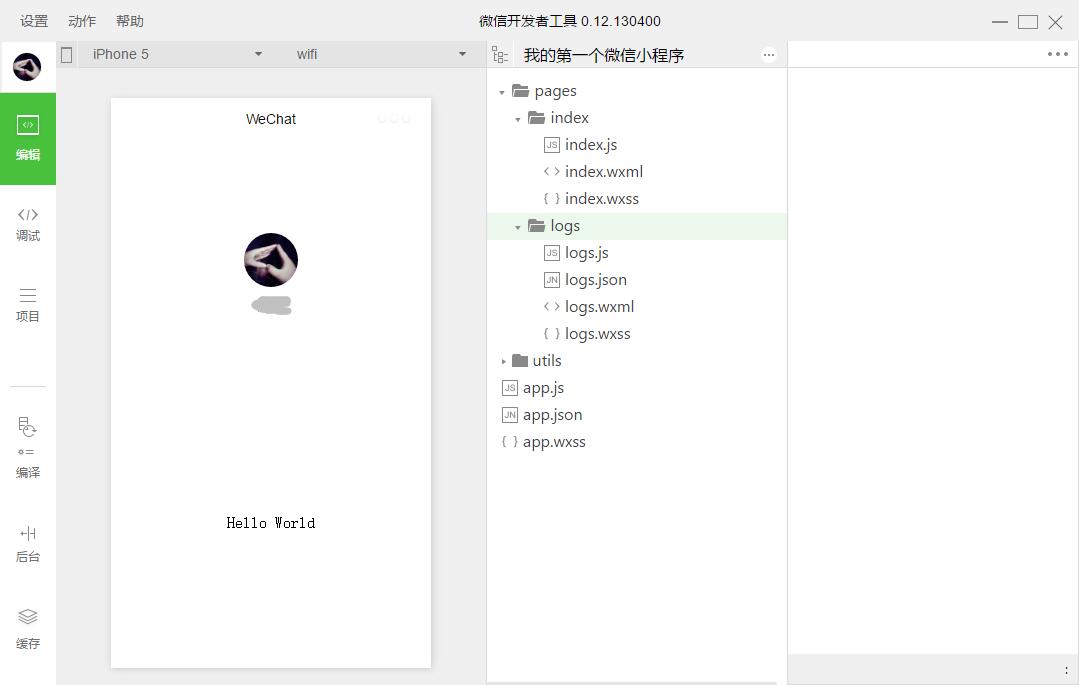
4、創建頁面:在pages目錄下,由一個文件夾中的四個同名不同類型文件組成。.js是腳本文件,.json是配置文件,.wxss是樣式表文件,.wxml是頁面結構文件,其中json和wxss文件為非必須(默認會繼承app的json和wxss默認設置)。
二、小程序的框架
1、小程序的配置
app.json主要分為五個部分:pages:頁面組,window:框架樣式(狀態欄、導航條、標題、窗口背景色),tabBar:底部菜單,networkTimeout:網絡超時設置,debug:開啟debug模式
page.json針對頁面單獨設置,層疊掉app.json的全局設置
-
//app.json
-
{
-
"pages":[
-
"pages/index/index",
-
"pages/logs/logs"
-
],
-
"window":{
-
"backgroundTextStyle":"light",
-
"navigationBarBackgroundColor": "#000",
-
"navigationBarTitleText": "WeChat",
-
"navigationBarTextStyle":"white"
-
}
-
}
2、小程序的邏輯
使用App()來注冊一個小程序,必須在app.js中注冊,且不能注冊多個
-
App({//如下為小程序的生命周期
-
onLaunch: function() { },//監聽初始化
-
onShow: function() { },//監聽顯示(進入前臺)
-
onHide: function() { },//監聽隱藏(進入后臺:按home離開微信)
-
onError: function(msg) { },//監聽錯誤
-
//如下為自定義的全局方法和全局變量
-
globalFun:function(){},
-
globalData: 'I am global data'
-
})
使用Page()注冊一個頁面,在每個頁面的js文件中注冊
-
Page({
-
data: {text: "This is page data."},//頁面數據,用來維護視圖,json格式
-
onLoad: function(options) { },//監聽加載
-
onReady: function() { },//監聽初次渲染完成
-
onShow: function() { },//監聽顯示
-
onHide: function() { },//監聽隱藏
-
onUnload: function() { },//監聽卸載
-
onPullDownRefresh: function() { },//監聽下拉
-
onReachBottom: function() { },//監聽上拉觸底
-
onShareAppMessage: function () { },//監聽右上角分享
-
//如下為自定義的事件處理函數(視圖中綁定的)
-
viewTap: function() {//setData設置data值,同時將更新視圖
-
this.setData({text: 'Set some data for updating view.'})
-
}
-
})
3、小程序的視圖與事件綁定
在每個頁面中的wxml文件中,對頁面js中data進行數據綁定,以及自定義事件綁定
-
<!--{{}}綁定data中的指定數據并渲染到視圖-->
-
<view class="title">{{text}}</view>
-
-
<!--wx:for獲取數組數據進行循環渲染,item為數組的每項-->
-
<view wx:for="{{array}}"> {{item}} </view>
-
-
<!--wx:if條件渲染-->
-
<view wx:if="{{view == 'WEBVIEW'}}"> WEBVIEW </view>
-
<view wx:elif="{{view == 'APP'}}"> APP </view>
-
<view wx:else="{{view == 'MINA'}}"> MINA </view>
-
-
<!--模板-->
-
<template name="staffName">
-
<view>FirstName: {{firstName}}, LastName: {{lastName}}</view>
-
</template>
-
<template is="staffName" data="{{...template.staffA}}"></template>
-
<template is="staffName" data="{{...template.staffB}}"></template>
-
-
<!--bindtap指定tap事件處理函數為ViewTap-->
-
<view bindtap="ViewTap"> 點我點我 </view>
-
Page({
-
data: {//data數據主要用于視圖綁定
-
text:"我是一條測試",
-
array:[0,1,2,3,4],
-
view:"APP",
-
template:{
-
staffA: {firstName: 'Hulk', lastName: 'Hu'},
-
staffB: {firstName: 'Shang', lastName: 'You'}
-
}
-
},
-
ViewTap:function(){console.log('額,點到我了了~')}//自定義事件,主要用于事件綁定
-
})
4、小程序的樣式
在每個頁面中的wxss文件中,對wxml中的結構進行樣式設置,等同于css,擴展了rpx單位。其中app.wxss默認為全局樣式,作用所有頁面。
三、小程序實戰-天氣預報(利用和風天氣API)
先看看完成后的效果,一共三個頁面,測試demo不求美觀,不喜勿噴~
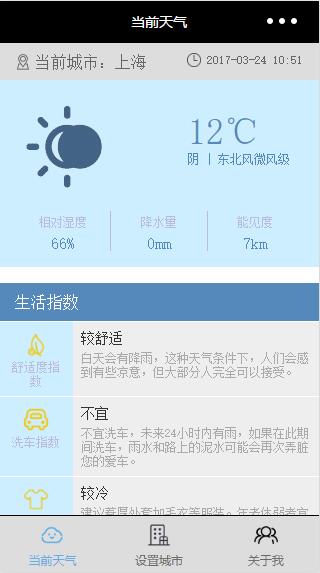
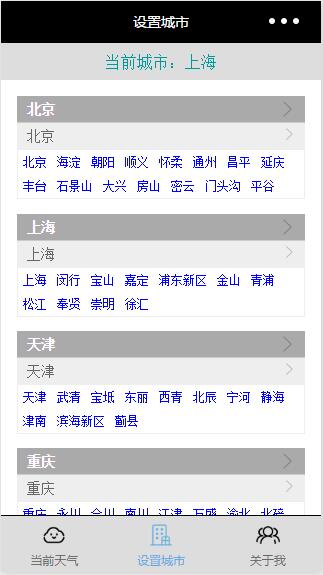
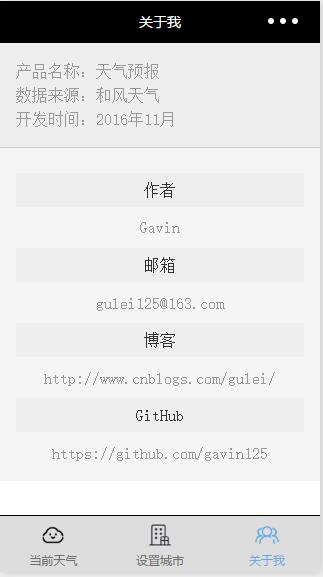
1、設置底部菜單和頁面
我們就在quick start生成的demo基礎上進行修改即可,因為涉及圖標icon,我們新建一個images文件夾來存放圖片
在原先pages文件夾中,刪除index和log頁面文件夾,新建weather、city、about三個頁面文件夾,及三個頁面對應的四個文件類型,文件結構如下圖
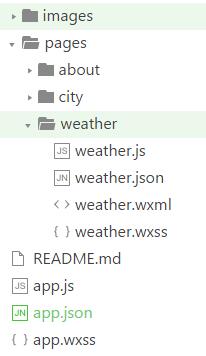
|